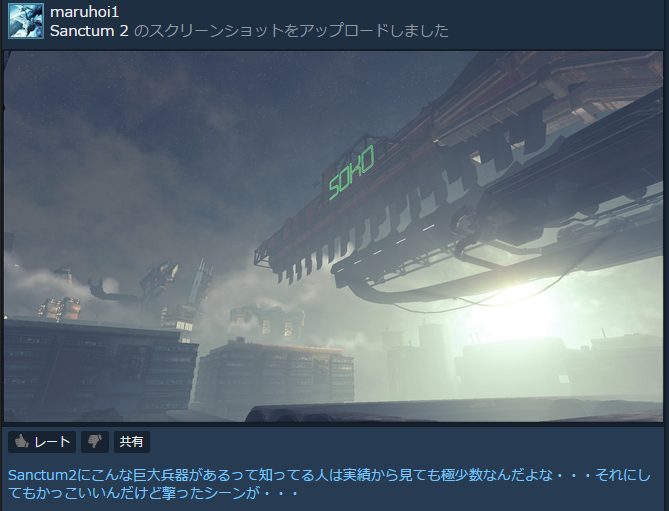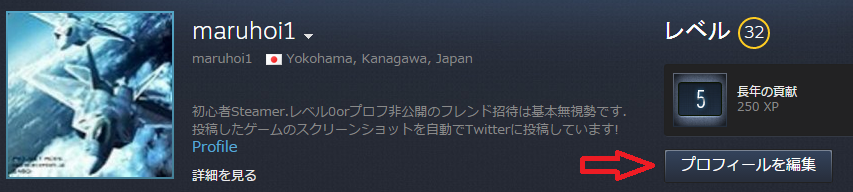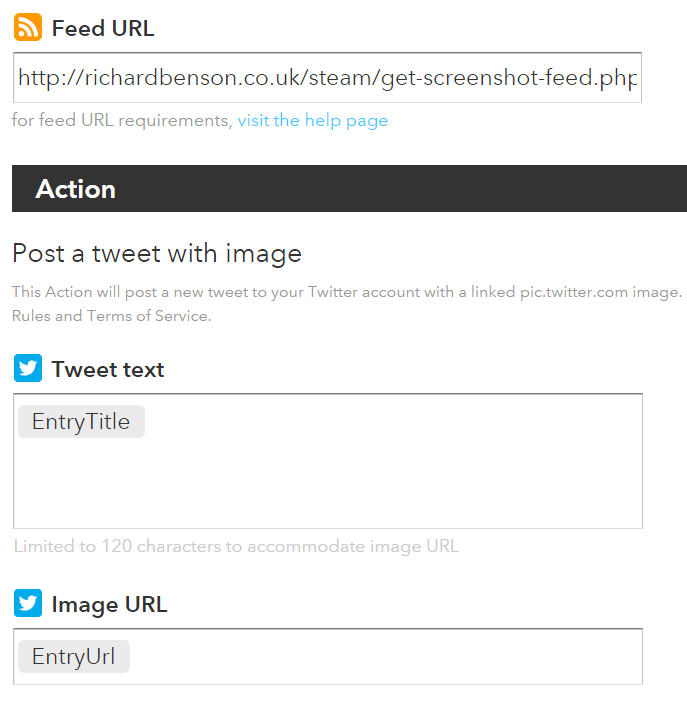どーもまるほいです。Steamではゲーム中にF12keyを押すとスクリーンショットを撮影する事が可能で、アップロードして共有する事が出来ます。
今回紹介するのは、この共有時に他のSNS(Twitterやtumblr)にも同時に投稿する方法です。
用意するもの
- プロフィールURLをカスタマイズしたアップロード用のSteamのアカウント
- アップロードしたスクリーンショットを収集するためのFeed(RSS)
- アップロードしたいSNSのアカウント
- FeedとSNSを紐付けるIFTTTのアカウント
IFTTTとは「レシピ」と呼ばれる個人作成もしくは公に共有しているプロフィールを使って数あるサービス同士で連携することができるWebサービスです。
(Wikipediaより)
導入手順
それではやっていきます。最終的にはSteamにスクリーンショットを投稿すると目的のSNSにも15分以内には自動で共有される様になります。
SteamのアカウントのプロフィールURLをカスタマイズする
まずはSteamのアカウントのプロフィールを作成してください。作成している方はプロフィールの右上にある「プロフィールを編集」をクリック。
そして、「カスタムURL」となっている所を入力してください。以後このURLからプロフィールにアクセス出来る様になります。

設定をこうしたので、 http://steamcommunity.com/id/maruhoi1 でアクセス出来ます。
Feedを用意する
今回利用するFeedは「Steam screenshots as RSS」です。
以下のURLの#username#の部分を設定したカスタムURLの入力欄と同じにするだけです。
http://richardbenson.co.uk/steam/get-screenshot-feed.php?u=#username#
「maruhoi1」と私は設定したので、
http://richardbenson.co.uk/steam/get-screenshot-feed.php?u=maruhoi1
こうしました。これで完了です。ブラウザからアクセスすると取得されている感じが分かると思います。
アップロードしたいSNSを用意する
IFTTTが対応しているWebサービスは記事執筆時で145サービスあります。一覧はこちら。
TwitterやFacebookはもちろん、FlickrやTumblr、EvernoteやDropbox、Onedriveなど色々対応しているので、知っているのはほとんど対応していると考えて問題無さそうです。
つまり撮影したスクリーンショットを色々な所に共有、更には自分のオンラインストレージにアップロード(保存)する事も出来ます。という事で、撮影したスクリーンショットをどうしたいかは見ている方次第なので、好きなアカウントを取得してIFTTTを利用してみましょう。
IFTTTに登録・レシピの作成
こちらにアクセスしてSign upしましょう。登録が終わったらレシピの作成です。が、
Twitterに関してはこちらのレシピを流用しても問題無いです。
レシピを利用する場合はSNSについては連携が必要なので別途おこなってください。
さて、このレシピを追加した後の設定ですが、こんな感じにしてください。
Feed Urlには設定したFeedのURLを指定し、Tweet textにはEntryTitleを指定します。これは、Steamにスクリーンショットを投稿する時に付けた文章になります。Image URLにはEntryUrlを指定します。画像になります。
さて、設定が終わったら実際に試してみてください。Steamに何か適当に画像をアップロードした後、レシピの画面で「Check now」をしてみてください。実際にTwitterに上がっていれば設定完了です。後はSteamに画像がアップロードされると自動的にTwittterに流れる様になります。同様の方法で他SNSに流すレシピを作成すれば、同じ様に共有されます。
詳しいレシピの作り方はこちらとかが参考になると思います。
IFTTT連携時の注意点
基本的にIFTTTはずっと動いている訳ではなく10分に1回ぐらいにレシピが動く様になっているので、短時間にスクリーンショットを多くSteamにアップロードするとSNS側が大変な事になるので注意してください。
たまにFeedの影響でIFTTTが画像の情報を取得出来なくなる事があります。これは、
- Steamのコミュニティサーバが落ちている
- Feed側の取得になんらかの問題が発生している
という訳で、利用者側で解決出来る感じではないです。SNS側に「Image not found」という画像の様に取得出来なくなっている時間が長い場合には、レシピを動かさないように設定する事をオススメします。
最後に
実際に動くとこんな感じ。
とアップロードされたものがまもなくして・・・
Sanctum2にこんな巨大兵器があるって知ってる人は実績から見ても極少数なんだよな・・・それにしてもかっこいいんだけど撃ったシーンが・・・ pic.twitter.com/tYYFnyHgqV
— maruhoi1 (@maruhoi1) 2015, 9月 10
( ・´ー・`)どや
もしかしたら間違っている場所もあるかもしれないので、何かあれば連絡頂ければありがたいです。TwitterやSteam上でもOKです。ここまでお読みいただきありがとうございました。
重ねて、この記事を作成するにあたって、アップロードしたスクリーンショットを取得するFeedを作成した開発者に記事にする許可を頂き、更にファイルの文字コードの部分の修正などもしていただきました。お礼としてゲームのギフトを送らせて頂きましたが、感謝の気持ちで一杯です。イギリスの紳士ありがとう!!